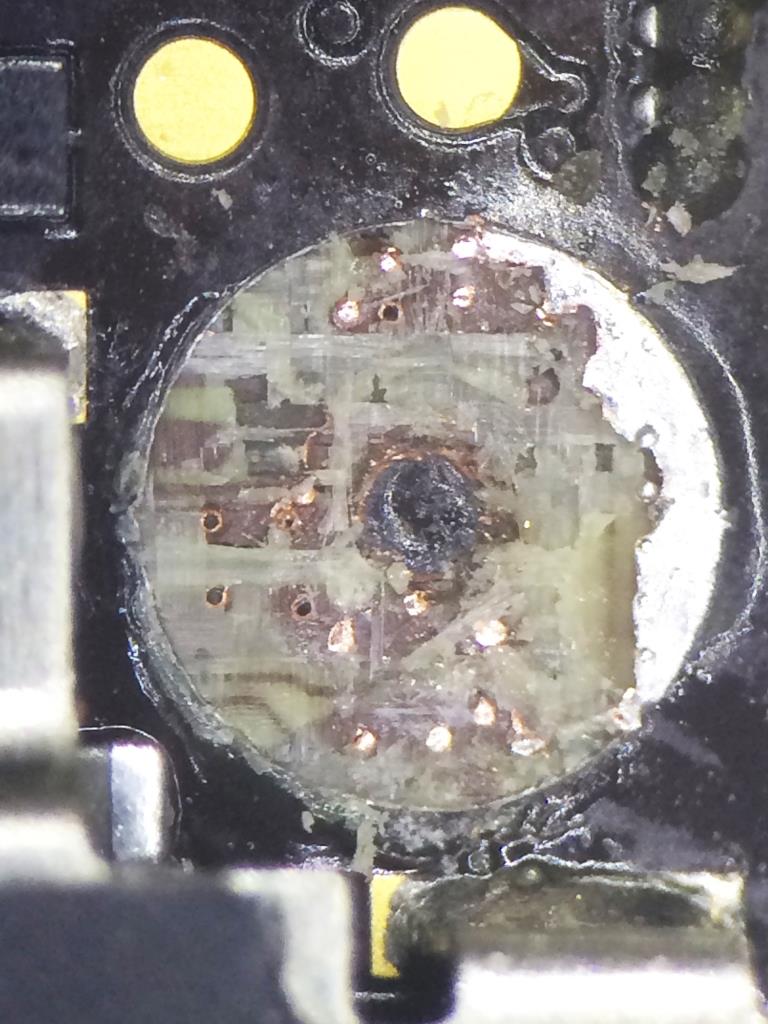- Что делать, не включается iPhone после замены модуля дисплея?
- Симптомы
- Причины
- Ремонт
- Ремонт своими руками
- Ремонт в сервисе
- Видео-инструкция
- Что делать, не включается iPhone после замены модуля дисплея?
- Симптомы
- Причины
- Ремонт
- Ремонт своими руками
- Ремонт в сервисе
- Видео-инструкция
- После замены дисплея не включается iphone 6
- Айфон не включается, черный экран — что делать
- Выполните «жесткую» перезагрузку
- Подключите iPhone к зарядному устройству
- Подключите iPhone к iTunes в режиме восстановления
- Восстановите iPhone через iTunes
- Если ничего не помогло
- И еще один способ — Tenorshare ReiBoot
Что делать, не включается iPhone после замены модуля дисплея?
Таких историй наберется не мало, низкая квалификация работников, обучающихся по видео из ютуб, привела в негодность массу аппаратов. Сегодня, в этой статье, дадим четкий ответ, как быть, если 8-ка, 7-ка, 6-ка или iphone 5 после замены модуля дисплея не подает признаков жизни.
Симптомы
Симптомы проблемы можно встретить у всей линейки смартфонов Apple, список будет актуален для многих пользователей.
- iphone 5s не включается после обращения к мастеру, который заменил разбитый вдребезги экран
- Аппарат отказывается запускаться после замены корпуса (применимо для всей линейки, начиная от iphone 4 и заканчивая iphone 8)
- Устройство запускается, но экран не включается, иногда может гореть подсветка
- iTunes распознает айфон 7, но дисплей на iphone не зажигается.
- В ряде случаев, после использования китайской зарядки, наблюдаются проблемы с контроллером питания, даже после замены u2 микросхемы.
Причины
Причин когда не включается айфон, может быть множество. Если вы не так давно забрали телефон из сервиса после замены дисплея и ваша 5 не включается, тогда вы попали на правильную страничку. Обычно, если не включается iphone 5s, 6, 6, plus, 7, 7 plus, 8, после ремонта экрана, проблема в мастере, который занимался вашим девайсом или в ваших неверных действиях, когда сам поменял дисплей. Человек допустил ошибку на каком то этапе сборки или разборки айфона.
- Модуль экрана не исправен (брак или не оригинал).
- Перебит шлейф от модуля монитора.
- Сгорел контроллер питания u2.
- При сборке перепутали винты и вкрутили не в те гнезда, как следствие, короткое замыкание.
- Расслоение печатной платы при не правильной сборке.
- Обрыв токопроводящих дорожек.
Ремонт 
Отремонтировать можно все, другой вопрос, рентабельно ли это выйдет по итогу. Иногда проще выбросить часть микросхем и заменить их новыми, чем постараться отремонтировать мертвого пациента. В этом разделе попробуем починить своими руками iphone 5 не подающий признаков жизни, после замены экрана.
Ремонт своими руками
Кажется что это самый дешевый и надежный способ, но не всегда. Бывает что после самостоятельной замены модуля экрана на айфон 5, он больше не включается, причины и симптомы рассматривали выше, теперь же выясним как это все починить. По традиции, внизу статьи будет видео-инструкция.
- Проверяем модуль на другом iphone 7 или иной подходящей модели, если он отказывается работать на пациенте.
- Жесткий шлейф, от не оригинальной китайской запчасти становиться головной болью, что бы устранить это, достаточно приклеить кусочек мягкого материала, например, губки для мойки посуды.
- Проверяем правильность расположения винтов, длинные винты перебивают токопроводящие дорожки на нижних платах и приводят к расслоению.
- Токопроводящие дорожки тоже можно восстановить своими руками, как это правильно сделать, смотрите на видео.
Ремонт в сервисе
Дорогое удовольствие, но оно того стоит, тем более если iphone 5 не подает признаков жизни после ремонта произведенного вами лично. Переделка работы мастера после замены дисплея или после замены корпуса на iphone 6, может стоить очень дорого, так как неквалифицированный человек может допустить смертельные для оборудования ошибки.
Стоимость может перевались за 10000 рублей, особенно если придется перепаивать контроллер U2 или любой другой модуль.
Видео-инструкция
Поменял дисплей на своем любимом iphone, а он не включается? Смотрим видео и читаем статью, многие вопросы отпадут.
Источник
Что делать, не включается iPhone после замены модуля дисплея?
Таких историй наберется не мало, низкая квалификация работников, обучающихся по видео из ютуб, привела в негодность массу аппаратов. Сегодня, в этой статье, дадим четкий ответ, как быть, если 8-ка, 7-ка, 6-ка или iphone 5 после замены модуля дисплея не подает признаков жизни.
Симптомы
Симптомы проблемы можно встретить у всей линейки смартфонов Apple, список будет актуален для многих пользователей.
- iphone 5s не включается после обращения к мастеру, который заменил разбитый вдребезги экран
- Аппарат отказывается запускаться после замены корпуса (применимо для всей линейки, начиная от iphone 4 и заканчивая iphone 8)
- Устройство запускается, но экран не включается, иногда может гореть подсветка
- iTunes распознает айфон 7, но дисплей на iphone не зажигается.
- В ряде случаев, после использования китайской зарядки, наблюдаются проблемы с контроллером питания, даже после замены u2 микросхемы.
Причины
Причин когда не включается айфон, может быть множество. Если вы не так давно забрали телефон из сервиса после замены дисплея и ваша 5 не включается, тогда вы попали на правильную страничку. Обычно, если не включается iphone 5s, 6, 6, plus, 7, 7 plus, 8, после ремонта экрана, проблема в мастере, который занимался вашим девайсом или в ваших неверных действиях, когда сам поменял дисплей. Человек допустил ошибку на каком то этапе сборки или разборки айфона.
- Модуль экрана не исправен (брак или не оригинал).
- Перебит шлейф от модуля монитора.
- Сгорел контроллер питания u2.
- При сборке перепутали винты и вкрутили не в те гнезда, как следствие, короткое замыкание.
- Расслоение печатной платы при не правильной сборке.
- Обрыв токопроводящих дорожек.
Ремонт 
Отремонтировать можно все, другой вопрос, рентабельно ли это выйдет по итогу. Иногда проще выбросить часть микросхем и заменить их новыми, чем постараться отремонтировать мертвого пациента. В этом разделе попробуем починить своими руками iphone 5 не подающий признаков жизни, после замены экрана.
Ремонт своими руками
Кажется что это самый дешевый и надежный способ, но не всегда. Бывает что после самостоятельной замены модуля экрана на айфон 5, он больше не включается, причины и симптомы рассматривали выше, теперь же выясним как это все починить. По традиции, внизу статьи будет видео-инструкция.
- Проверяем модуль на другом iphone 7 или иной подходящей модели, если он отказывается работать на пациенте.
- Жесткий шлейф, от не оригинальной китайской запчасти становиться головной болью, что бы устранить это, достаточно приклеить кусочек мягкого материала, например, губки для мойки посуды.
- Проверяем правильность расположения винтов, длинные винты перебивают токопроводящие дорожки на нижних платах и приводят к расслоению.
- Токопроводящие дорожки тоже можно восстановить своими руками, как это правильно сделать, смотрите на видео.
Ремонт в сервисе
Дорогое удовольствие, но оно того стоит, тем более если iphone 5 не подает признаков жизни после ремонта произведенного вами лично. Переделка работы мастера после замены дисплея или после замены корпуса на iphone 6, может стоить очень дорого, так как неквалифицированный человек может допустить смертельные для оборудования ошибки.
Стоимость может перевались за 10000 рублей, особенно если придется перепаивать контроллер U2 или любой другой модуль.
Видео-инструкция
Поменял дисплей на своем любимом iphone, а он не включается? Смотрим видео и читаем статью, многие вопросы отпадут.
Источник
После замены дисплея не включается iphone 6
Восстановление токопроводящих дорожек на iPhone 6 Plus (пробиты гильзы).
Поступил в ремонт iPhone 6 Plus с диагнозом «Не включается». После осмотра по внешнему виду дисплея стало ясно, что была произведена замена дисплея на дисплей не очень хорошего качества — стекло отклеилось от пластиковой рамки.
Вскрытие показало, что в результате неквалифицированного ремонта плата была повреждена в 2х местах под двумя «гильзами», в которые вкручиваются болтики крепления крышки шлейфов дисплея.
Следы врезания болтика видны на фото
Сложность предстоящего восстановления платы заключалась еще и в том, что гильзы при вкручивнии в них длинных болтов, приподняли и надорвали несколько слоев платы
Со второй гильзой история та же
Начинаем восстановление токопроводящих дорожек — зачищаем слой за слоем, пока не найдем последний поврежденный болтом слой. При этом необходимо сохранить все дорожки на попутных слоях платы.
Наконец добираемся до последнего поврежденного слоя, на котором виден отпечаток болтика. К сожалению, это не весь участок, который в данном примере работ потребовалось зачищать и восстанавливать. Фото показаны для общего понимания величины повреждений.
После восстановления всех поврежденных дорожек айфон запустился, но без подсветки дисплея. В результате замыкания болтом дорожек вышла из строя микросхема подсветки, которую так же пришлось заменить. Кроме того, вышел из строя и модуль подсветки на самом дисплее, который необходимо заменить или установить новый дисплейный модуль
После многочасовых процедур по восстановлению платы iPhone 6 Plus аппарат был полностью восстановлен с полноценным функционалом. Места проведения микроскопических работ были залиты ультрафиолетовым клеем во избежание внешнего воздействия на восстановленные дорожки.
iPhone 6 не включается после замены дисплея — цена ремонта: 2590 руб. (Скидка 30%) . В стоимость входят все запчасти и работа .
Основная причина, по которой могла произойти данная поломка, это после разборки айфона не отключили аккумулятор и при установке нового дисплейного модуля случайно замкнули контакты на материнской плате, в результате iPhone не включается после замены дисплея.
При более детальном изучении проблемы, можно понять, что сам iPhone работает но, экран при этом не включается, не горит (т.е. черный экран).
Ваш айфон не включается после замены экрана (точнее он включается, но дисплей не работает, т.е. черный экран), скорее всего, вышли из строя так называемые фильтры изображения и их необходимо заменить. Для их замены требуется специальное оборудование, новые детали, а также навыки по BGA — пайке.
Если экран на Вашем айфоне 6 не поврежден (поставили новый дисплей), но он не показывает изображение (черный экран) скорее всего, в этом случае замена дисплея на новый не решит проблему, т.к. он тоже работать не будет. Для решения проблемы необходима перепайка элементов на материнской плате айфона. Как правило, данная проблема возникает после замены экрана.
После замены дисплея iphone не включается, это бывает, когда случайно замкнули контакты на материнской плате.
Мы устраним данную проблему с экраном на Вашем iPhone 6. Мы заменим необходимые детали, после чего дисплей снова будет нормально работать и Ваш айфон снова будет Вам успешно служить!
Источник
Айфон не включается, черный экран — что делать
Не включается Айфон? Решение есть.
Айфон не включается и на нем горит яблоко? Либо же экран полностью черный и iPhone никак не реагирует на нажатия кнопок? Обе этих проблемы могут случиться с любым пользователем iPhone, причем ронять смартфон для этого необязательно. О том, что делать, если Айфон не включается рассказали в этой инструкции. Решить проблему можно без похода в сервисный центр и сопутствующих этому трат.
Содержание:
Выполните «жесткую» перезагрузку
Первое, что нужно сделать, если Айфон не включается — выполнить его принудительную (она же «жесткая») перезагрузку. Она выводит iPhone из режима восстановления, который мог быть случайно включен и просто сбрасывает программные ошибки на устройстве.
Принудительная перезагрузка по-разному выполняется на различных моделях iPhone.
На iPhone 6s, iPhone 6, iPhone 5s и более ранних моделях. Одновременно нажмите кнопки «Домой» и «Питание» (кнопка включения, располагается сбоку или наверху корпуса) и удерживайте их в течение 15 секунд до тех пор, пока на экране не появится логотип Apple.
На iPhone 7 и iPhone 7 Plus. Одновременно нажмите кнопку уменьшения громкости и кнопку «Питание» (боковую) и удерживайте их в течение 15 секунд до появления логотипа Apple.
На iPhone 8/8 Plus, iPhone X и более новых моделях. Нажмите и сразу отпустите кнопку увеличения громкости. Нажмите и сразу отпустите кнопку уменьшения громкости. После зажмите боковую кнопку и удерживайте ее в течение 15 секунд до появления логотипа Apple.
? Запомните как выполняется принудительная перезагрузку на вашем устройстве. Она способна помогать в большинстве подобных сбоев, которые могут случаться на iPhone.
Принудительная перезагрузка полностью безопасна. Ее выполнение не приводит к удалению каких-либо данных на iPhone, поэтому выполнять ее можно без опасений.
❗ Способы восстановления iPhone в этой инструкции размещены от простого к сложному. Если «жесткая» перезагрузка не помогла, переходите к следующему способу. Он должен будет помочь решить проблему.
Подключите iPhone к зарядному устройству
Часто Айфон не включается и не подает никаких признаков жизни из-за того, что его аккумулятор сел. Подключите смартфон к зарядному устройству и оставьте подключенным на час.
Несколько важных рекомендаций, которые следует учесть:
- Используйте оригинальные или качественные зарядные аксессуары. Бывали случаи, в которых iPhone выключился из-за севшего аккумулятора, но не заряжался по причине использования сломанного зарядного адаптера или кабеля. Обязательно убедитесь, что зарядное устройство и кабель находятся в рабочем состоянии.
- Заряжайте iPhone от сети электричества. Очень часто пользователи заряжают Айфон от USB-порта компьютера. Но из-за старого аккумулятора в смартфоне и малой мощности разъема зарядка попросту не происходит.
- Проверьте, не загрязнен ли разъем. Иногда зарядка iPhone не начинается из-за сильно загрязненного разъема Lightning. Осмотрите порт зарядки. Если он действительно загрязнен, аккуратно очистите его, например, при помощи зубочистки.
⚡ Как понять что iPhone начал заряжаться?
Если на экране логотип аккумулятора с кабелем Lightning — iPhone не заряжается и просит подключения к зарядному устройству. Если такой логотип отображается после того, как вы поставили iPhone на зарядку, значит кабель или адаптер вышли из строя. Воспользуйтесь другими зарядными аксессуарами.
Если же на экране отображается только аккумулятор, значит зарядка успешно выполняется. Переживать стоит только если этот логотип без изменений показывается на дисплее более 30 минут. В таком случае так же следует заменить зарядный адаптер и кабель.
Подключите iPhone к iTunes в режиме восстановления
Если же ни на зарядку, ни на «жесткую» перезагрузку iPhone не реагирует, смартфон необходимо перевести в режим восстановления. Тут сразу отметим, что непосредственно восстановление iPhone может не понадобиться. Обо всем по порядку.
Первым делом попытайтесь вернуть iPhone в рабочее состояние без восстановления. Этот способ спасал тысячи iPhone без удаления данных, которое подразумевает восстановление. Поэтому настоятельно рекомендуем первоначально воспользоваться им.
Шаг 1. Подключите iPhone к компьютеру при помощи кабеля USB и запустите iTunes (окно Finder в macOS Catalina).
Шаг 2. Введите iPhone в режим восстановления. Для этого:
Примечание: iPhone должен обязательно быть подключенным к компьютеру через кабель USB.
- На iPhone 6s, iPhone 6, iPhone 5s и более ранних моделях. Одновременно нажмите кнопки «Домой» и «Питание» (кнопка включения, располагается сбоку или наверху корпуса) и удерживайте их в течение около 20 секунд до тех пор, пока на экране не появится логотип iTunes (логотип ноутбука в iOS 13).
- На iPhone 7 и iPhone 7 Plus. Одновременно нажмите кнопку уменьшения громкости и кнопку «Питание» (боковую) и удерживайте их в течение около 20 секунд до появления логотипа логотип iTunes (логотипа ноутбука в iOS 13).
- На iPhone 8/8 Plus, iPhone X и более новых моделях. Нажмите и сразу отпустите кнопку увеличения громкости. Нажмите и сразу отпустите кнопку уменьшения громкости. После зажмите боковую кнопку и удерживайте ее в течение около 20 секунд до появления логотипа iTunes (логотип ноутбука в iOS 13).
Шаг 3. В окне iTunes нажмите «Извлечь iPhone».
Шаг 4. Выполните перезагрузку iPhone. Для этого просто зажмите кнопку «Питание» (боковую кнопку). Также вы можете выполнить принудительную перезагрузку при помощи способа, описанного выше.
В результате этой операции ваш iPhone может включиться и вновь заработать как прежде без необходимости восстановления.
Восстановите iPhone через iTunes
Если Айфон не включается и после подключения к компьютеру, то выручит только восстановление.
❗ В большинстве случаев восстановление подразумевает собой удаление всех данных с устройства. Вернуть их получится только при наличии актуальной резервной копии.
Шаг 1. Подключите iPhone к компьютеру при помощи кабеля USB и запустите iTunes (окно Finder в macOS Catalina).
Шаг 2. Введите iPhone в режим восстановления. Для этого:
Примечание: iPhone должен обязательно быть подключенным к компьютеру через кабель USB.
- На iPhone 6s, iPhone 6, iPhone 5s и более ранних моделях. Одновременно нажмите кнопки «Домой» и «Питание» (кнопка включения, располагается сбоку или наверху корпуса) и удерживайте их в течение около 20 секунд до тех пор, пока на экране не появится логотип iTunes (логотип ноутбука в iOS 13).
- На iPhone 7 и iPhone 7 Plus. Одновременно нажмите кнопку уменьшения громкости и кнопку «Питание» (боковую) и удерживайте их в течение около 20 секунд до появления логотипа логотип iTunes (логотипа ноутбука в iOS 13).
- На iPhone 8/8 Plus, iPhone X и более новых моделях. Нажмите и сразу отпустите кнопку увеличения громкости. Нажмите и сразу отпустите кнопку уменьшения громкости. После зажмите боковую кнопку и удерживайте ее в течение около 20 секунд до появления логотипа iTunes (логотип ноутбука в iOS 13).
Шаг 3. iTunes сообщит об обнаружении iPhone в режиме восстановления. В открывшемся окне выберите «Обновить». Первоначально следует выбирать именно эту опцию, так как она может позволить вернуть устройство в рабочее состояние без потери данных.
Если восстановление без потери данных возможно, начнется процесс обновления iPhone. Дождитесь его окончания. ❗ Ни в коем случае не отключайте iPhone от компьютера.
Шаг 4. Если же обновление завершится ошибкой, то следует выполнить восстановление. Вновь введите iPhone в режим восстановления (шаг № 2) и в открывшемся окне iTunes выберите «Восстановить». Дождитесь окончания операции.
В результате обновления или восстановления ваш iPhone вновь вернется в рабочее состояние.
Если ничего не помогло
Ни один из перечисленных выше способов не помог? Это означает, что в вашем iPhone произошла физическая поломка и нужно обращаться в сервисный центр.
Из-за чего Айфон не включается?
1. Вышедший из строя аккумулятор — самая частая причина, по которой iPhone перестает включаться. Если вы прежде замечали, что смартфон стремительно разряжался, выключался на 10-30% заряда, отключался на холоде и с ним происходили какие-либо другие подобные аномалии, значит проблема точно с батареей.
Поможет замена. Цена вопроса в большинстве сервисных центрах России — 1500-3000 рублей. В авторизованных сервисных центрах Apple в России дороже — 3000-7000 тысяч рублей.
2. Поломка контроллера питания — еще одна очень частая причина выхода iPhone из строя. Симптомы до выхода смартфона из строя схожи с поломкой аккумулятора — случайные отключения устройства, перегрев.
Замена относительно недорогая. Поменять контроллер питания или другую микросхему, связанную с процессом зарядки можно по цене около 2000 рублей.
3. Выход из строя других комплектующих. iPhone может не включаться из-за поломки десятков различных комплектующих, вплоть до материнской платы. Чаще всего так происходит после падения смартфона. Определить, что именно сломалось можно только в ходе диагностики.
Ремонт может разорить. Если iPhone не перегревался до поломки, то лучше сразу начать молиться о том, чтобы материнская плата была в целости. Ее замена, особенно на новых моделях iPhone, встанет в копеечку. Цена вопроса — до 30 000 рублей.
Перед походом в сервисный центр рекомендуем обратиться в официальную поддержку Apple. Специалисты компании охотно помогут советом.
И еще один способ — Tenorshare ReiBoot
Вы также можете использовать профессиональные инструменты для ремонта, чтобы решить свои проблемы. Tenorshare ReiBoot— лучшее программное обеспечение, которое может решить наиболее распространенные системные проблемы iOS, такие как зависание iTunes (переход в режим восстановления) и резервное копирование вашего устройства iOS (выход из режима восстановления).
Эти операции выполняются одним ключом, а личные данные сохраняются без ввода пароля. Tenorshare ReiBoot также решает более 50 кризисных проблем, с которыми не справляется даже iTunes. Такие, как черный экран (синий экран, сбой и т. д.), сбой логотипа, сброс и разблокировка. Загрузив и установив самую последнюю прошивку (режим «Восстановление операционной системы»), эту операцию можно выполнить, не зная пароля. В стандартном режиме ремонта вы не потеряете свои данные. Но если ваша система имеет серьезные проблемы и нуждается в «глубоком ремонте», ваши данные будут потеряны.
Шаг 1. Вам необходимо скачать и установить последнюю версию программы на свой компьютер. Запустите программу и подключите iPhone к компьютеру с помощью USB-кабеля.
Шаг 2. После идентификации устройства нажмите кнопку «Начать».
Шаг 3. В этом режиме нажмите «Стандартный ремонт».
Шаг 4. После идентификации устройства вам будет предложено выбрать версию прошивки (по умолчанию используется последняя версия c официального сайта Apple).
Шаг 5. Загрузка займет некоторое время.После загрузки прошивки необходимо нажать кнопку «Исправить сейчас».
Шаг 6. Процесс восстановления должен подождать несколько минут. После успешного ремонта iPhone можно использовать в обычном режиме.
Источник